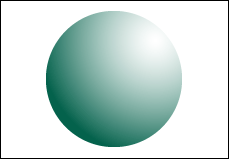Печати, звезды, сферы и связки
Быстрые сферы
- Выделите инструмент Ellipse (Эллипс), нажмите клавишу SHIFT и перетащите, чтобы создать круг.
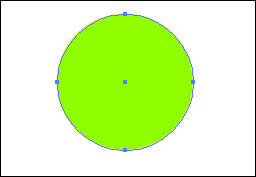
- Выберите команду Window (Окно) › Gradient (Градиент) или щелкните на ярлыке Gradient, чтобы отобразить на дисплее палитру Gradient. Создайте новый градиент с цветом повышенной яркости на левом конце линейки градиента и с затененным цветом на правом. Выберите для параметра Тур (Тип) вариант Radial (Радиальный).
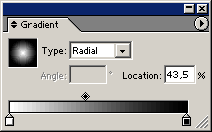
- Выделите круг, если он не выделен, и залейте его радиальным градиентом.
По умолчанию цвет с повышенной яркостью (самый левый на ползунковом указателе палитры Gradient) располагается в середине круга.
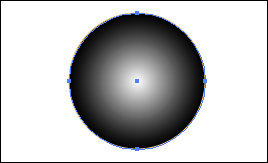
- Выделите инструмент gradient (Градиент). Перетащите его из точки, где вы хотите, чтобы была повышенная яркость, в точку, где вы хотите, чтобы начиналось затенение.
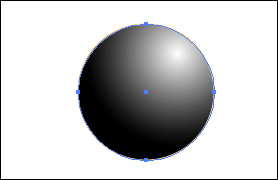
- Перетащите ромбик над ползунковым указателем градиента на палитре Gradient, чтобы увеличить или уменьшить яркость в середине сферы, и затем отмените выделение.
В этом примере ромбик был передвинут из положения 50% в положение 60%, чтобы увеличить размер области повышенной яркости.